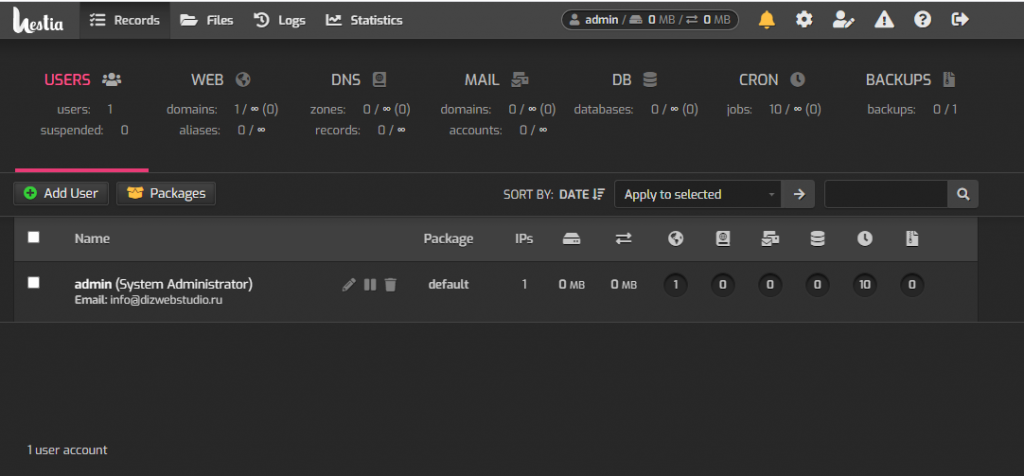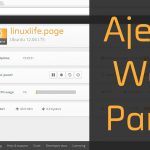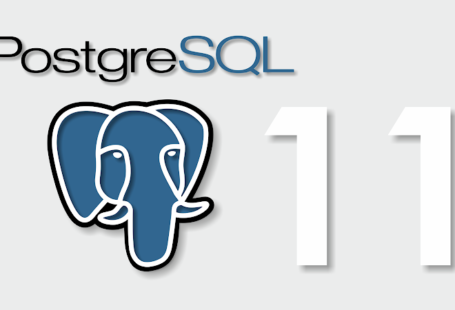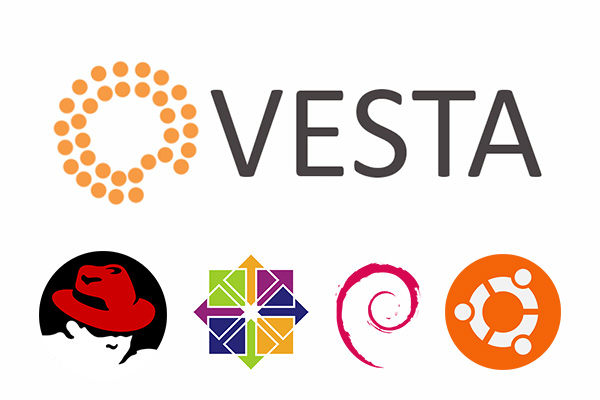
Привет, друг! Сегодня мы рассмотрим установку Vesta Control Panel/Hestia CP.
Поддерживаемые операционные системы:
- Debian 9 или новее
- Ubuntu Bionic или новее
- CentOS 8 или новее
- RHEL 8 или новее
Другие системы на базе Linux могут работать, но вам придется использовать метод ручной установки.
Ищешь как установить CentOS8/RHEL8, тебе сюда!
Хочешь попробовать Ubuntu? Статья здесь.
Установка Vesta Control Panel/Hestia CP
Самый Большой вопрос, а авторы инструкций по установке VestaCP на Ubuntu 20, сами то устанавливать пробывали?!
Прежде чем приступать к установке обратите внимание Vesta Control Panel устарела и попытка установить VestaCP вызовет множество проблем с зависимостями, поэтому мы будем устанавливать Fork Vesta CP, который называется Hestia CP.В автоматическом режиме Hestia CP доступна для установки только на системах, только на системах семейства Ubuntu/Debian.
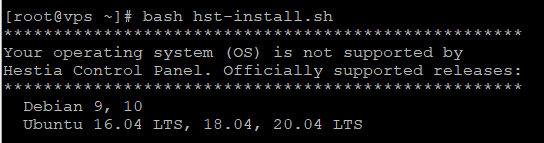
Установка Vesta CP Fork Hestia
Шаг 1. Для установки Hestia CP мы подключимся к нашей виртуальной машине посредством протокола SSH.
Шаг 2. Далее при помощи утилиты curl или wget скачаем скрипт который установит систему в автоматическом режиме.
curl -O https://raw.githubusercontent.com/hestiacp/hestiacp/release/install/hst-install.sh
wget https://raw.githubusercontent.com/hestiacp/hestiacp/release/install/hst-install.sh
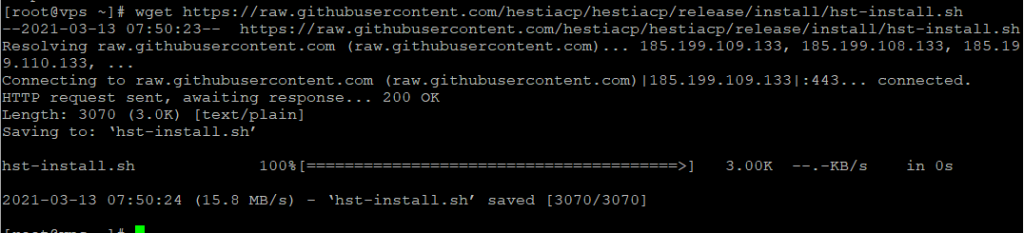
Шаг 3. Запустить установку можно следующим способами: либо сделать файл исполняемым при помощи chmod +x и выполнить «./» или при помощи команды «bash hst-install.sh«. Выполним bash …
bash hst-install.sh
Утилита устанавливает пакеты Apache Nginx и MySQL, поэтому если ранее вы уже установили данные пакеты вы получите следующую ошибку:
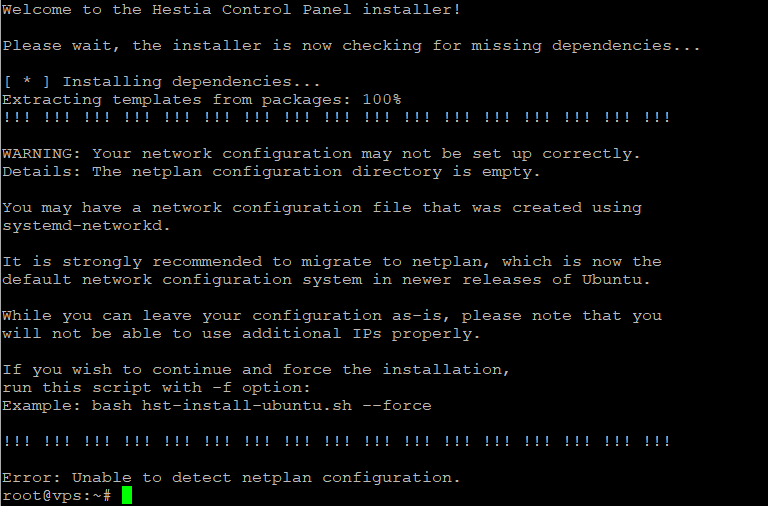
В этой ошибке нет ни чего страшного и мы по прежнему можем запустить установку VestaCP, выполнив команду bash hst-install.sh, но с ключом -f, который установит VestaCP в принудительном режиме. Выполним команду с ключом:
bash hst-install.sh -f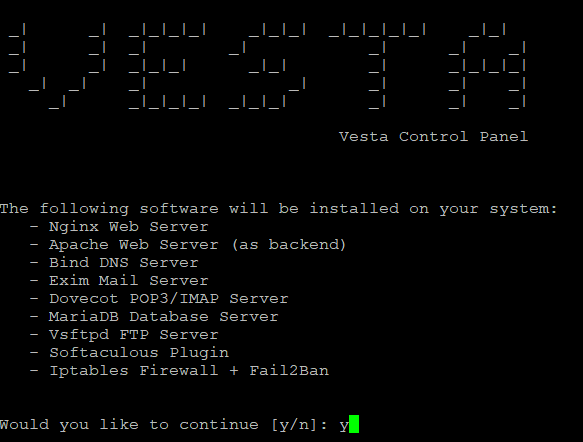
Появится приветственное сообщение. Чтобы продолжить введем Y и нажмем Enter.
Далее нам надо будет указать email администратора и fqdn имя нашего сервера. После чего начнется установка.
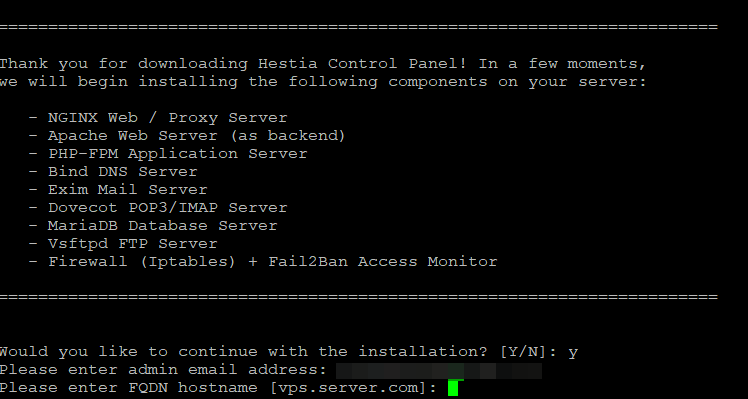
Будет отображен список используемых репозиториев для установки различных пакетов:
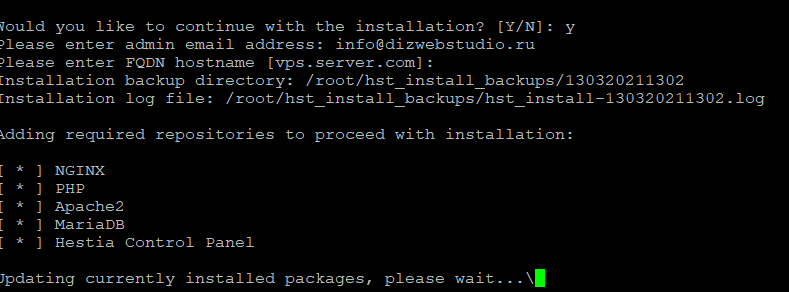
Прежде чем перезагружать систему обратите внимание что в процессе установки генерируется пароль для входа в админ консоль!!! Сначала сохраните Логин и Пароль и URL, а только потом выполните ребут!!!

По окончании установки, нам выведут подробную информацию о разработчики и способах связи с ним и комьюнити, а так же предложат перезагрузить систему соглашаемся на перезагрузку!
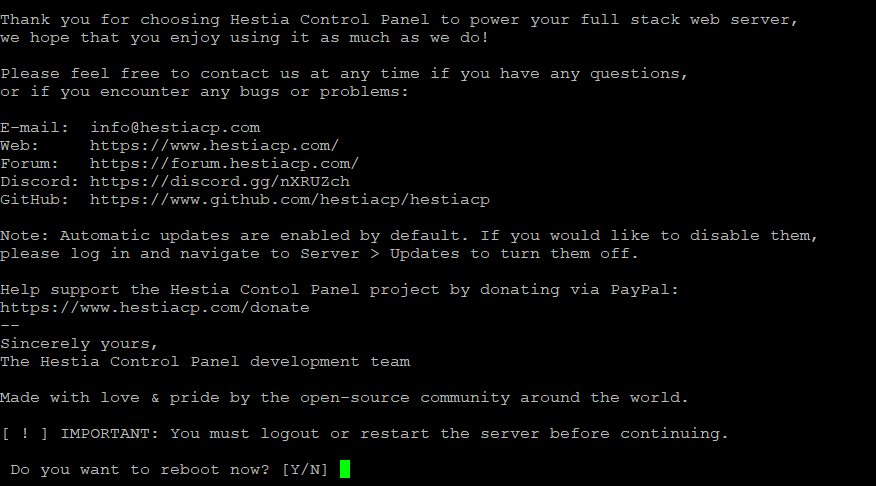
Админ консоль будет доступна по url http://host:8083. Обратите внимание порт 8083. Если ранее вы не открыли данный порт в фаерволл, то с данной инструкцией вы с легкостью сможете это сделать.
Пройдем авторизацию в Hestia Control Panel введем логин пользователя и пароль.
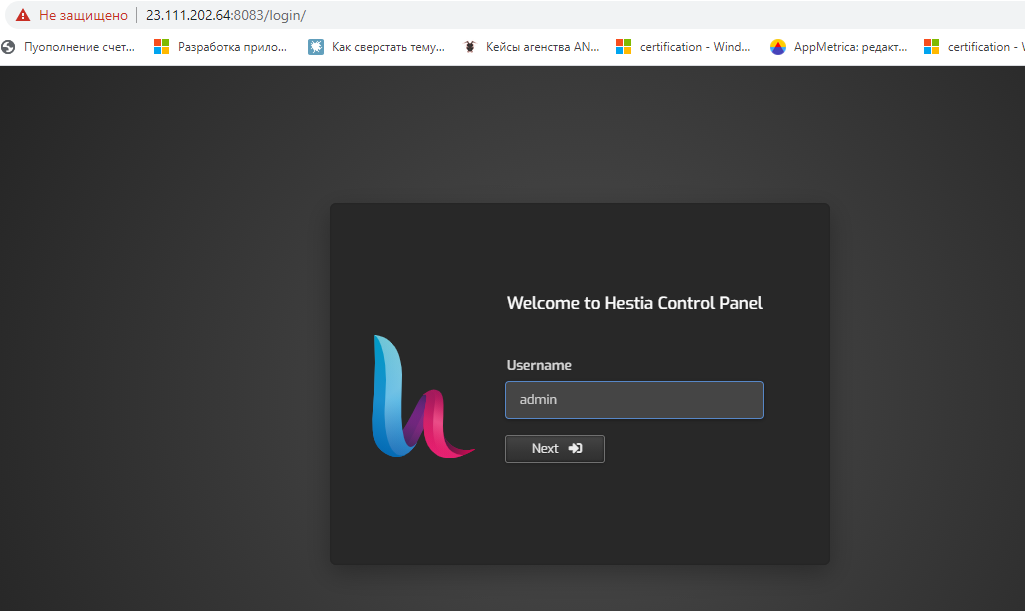
После авторизации мы попадаем на главную страницу и можем приступать к работе и дальнейшей настройки Hestia Control Panel.